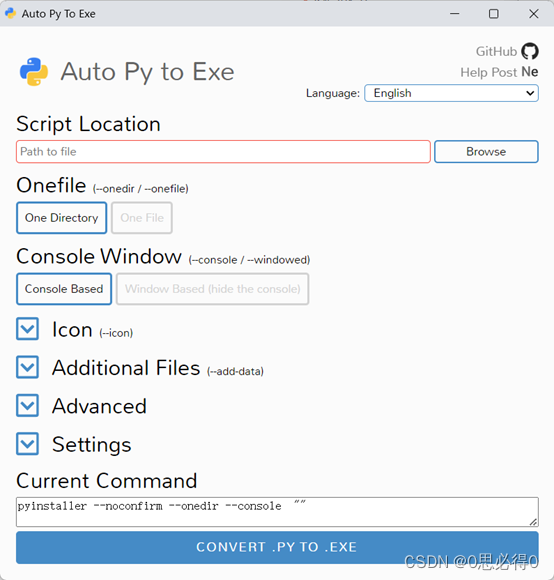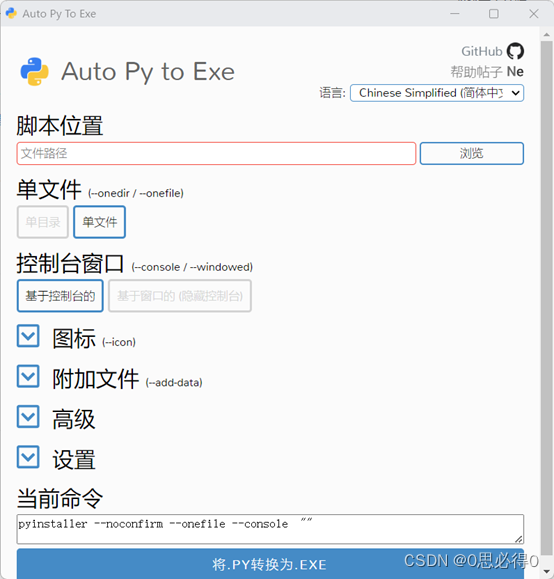[Python进阶] 可视化打包程序:auto |
您所在的位置:网站首页 › Python窗口程序转换成EXE后打不开 › [Python进阶] 可视化打包程序:auto |
[Python进阶] 可视化打包程序:auto
|
5.10 可视化打包:auto-py-to-exe
5.10.1 auto-py-to-exe介绍
auto-py-to-exe是一个用于将Python程序打包成可执行文件的图形化工具。它基于pyinstaller,相比于pyinstaller,它多了GUI界面,使得打包过程更为简单方便。 5.10.2 auto-py-to-exe安装要安装auto-py-to-exe,首先需要确保Python环境大于或等于2.7。然后在cmd中输入以下命令: >>> pip install auto-py-to-exe 此命令将安装auto-py-to-exe包。安装完成后,您可以在cmd中输入以下命令来启动auto-py-to-exe程序: >>> auto-py-to-exe 5.10.3 auto-py-to-exe使用auto-py-to-exe程序打开后界面如下: 默认的语言是English,我们可以在右上角设置成中文。如下: 这个界面是不是看着舒服多了,而且在学完之前pyinstaller打包后,看到这个界面感觉很熟悉?这个是自然的,因为这个可视化打包工具auto-py-to-exe其实就是基于pyinstaller开发的。 接下来,我们来一一看下,这款工具的一些功能。 脚本位置 这个自然就是我们要打包的主py文件,点击右侧浏览选择我们要打包的主py文件即可。 单文件 这个是选择打包模式的,就是对应之前的2个模式:单目录打包模式和单文件打包模式。 控制台窗口 是否打包后,运行的程序时是否会带有控制台窗口。建议第一次运行时,因为程序打包后,在初次运行时,经常会遇到各种问题,所以建议在前期带上控制台窗口,可以在控制台窗口很方便的查看各种信息,包括程序中的提示、输出信息以及程序运行报错提示等。 图标 这个就是为打包后的程序添加图标,展开后,点击浏览选择图标文件即可。 附加文件 添加文件:选择要添加的文件 添加目录:选择要添加的目录及目录里的文件 添加空白:手动添加到指定位置 高级 这里都是在使用pyinstaller打包时,可能会用到的参数,比如—clean、–log-level等。 设置 包括auto-py-to-exe的一些特定的选项,比如输出路径,递归限制。以及将配置导出导入。 当以上的设置都配置好了之后,点击最下方的将.PY转换为.EXE按钮即可开始进行打包。然后只要等待打包完成即可。 通过这款UI打包工具进行打包,要比之前通过命令打包方便很多,也更适合新手。 |
【本文地址】